- Muallif Jason Gerald [email protected].
- Public 2024-01-18 20:25.
- Oxirgi o'zgartirilgan 2025-01-23 12:51.
Internet Explorer-bu Windows-da o'rnatilgan dastur bo'lib, uni Boshlash menyusidan ishga tushirish mumkin. Agar siz uning belgisini vazifalar paneliga (vazifalar paneliga) qo'shsangiz, uni osongina ochishingiz mumkin. Agar havola bosilganda boshqa brauzerda ochilsa, Internet Explorer -ni standart brauzerga aylantiring.
Qadam
4 -qismning 1 -qismi: Internet Explorer -ni ishga tushirish
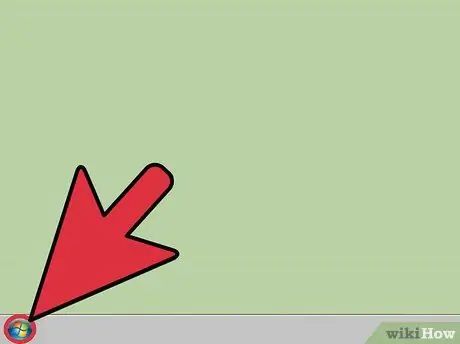
Qadam 1. ga teging yoki Boshlash tugmasini bosing
U ekranning chap pastki burchagida joylashgan. Bu "Ishga tushirish" yoki Windows logotipi ko'rinishida bo'lishi mumkin.
- Ishga tushirish menyusini yoki ekranini ochish uchun Win tugmachasini istalgan ekrandan bosish mumkin.
- Agar tugma bo'lmasa (masalan, Windows 8 da), sichqoncha kursorini pastki chap burchakka o'tkazing va paydo bo'lgan "Ishga tushirish" pop-upini bosing.
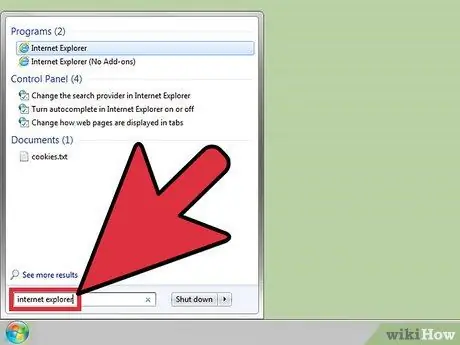
Qadam 2. Boshlash ekranida yoki menyuda "internet explorer" yozing
Kompyuter Internet Explorer -ni qidirishni boshlaydi va uni birinchi bo'lib qidiruv natijalarida ko'rsatadi.
Internet Explorer Windows -ning barcha versiyalarida standart dastur sifatida o'rnatiladi. Bu dasturni ham o'chirib bo'lmaydi, shuning uchun uni aniq topishingiz mumkin
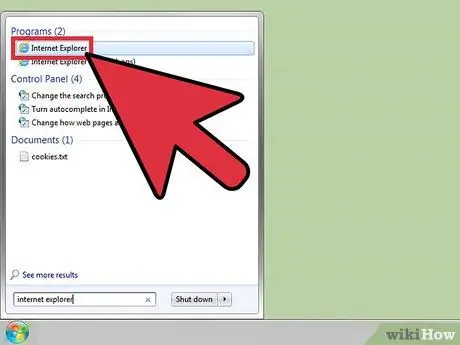
Qadam 3. Qidiruv natijalarida ko'rsatilgan "Internet Explorer" ni bosish orqali ushbu dasturni oching
Bu veb -brauzer ishlaydi.
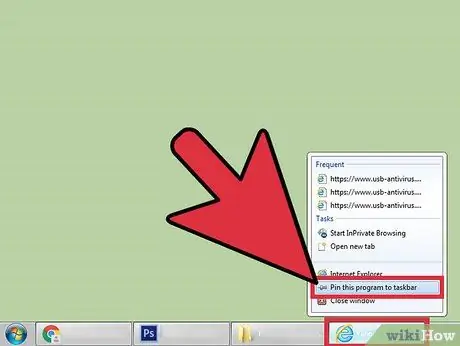
Qadam 4. Yorliqni yarating, shunda uni kelajakda tezda topasiz
Vazifalar panelidagi "Internet Explorer" belgisini o'ng tugmasini bosing (ekranning pastki qismida joylashgan), so'ng "Vazifalar paneliga biriktirish" ni bosing. Bu harakat Internet Explorer belgisini Windows vazifa panelida saqlasa ham saqlaydi. Bu ularni tezda ochishni osonlashtiradi.
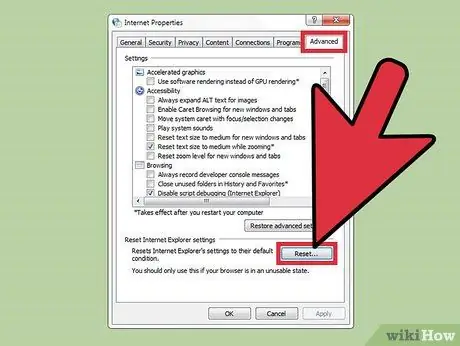
Qadam 5. Internet Explorer -ni ochib bo'lmaydigan tuzatish
Agar Internet Explorer ochilmasa yoki ishga tushgandan so'ng darhol yopilsa, quyidagilarni bajaring.
- Boshlash → Boshqarish paneli -ni bosing. Windows 8.1 va 10-da, Ishga tushirish tugmachasini o'ng tugmasini bosing, so'ng "Boshqarish paneli" ni tanlang.
- "Tarmoq va Internet", keyin "Internet imkoniyatlari" ni bosing.
- "Kengaytirilgan" yorlig'ini bosing, so'ng "Qayta tiklash …" -ni tanlang.
- "Shaxsiy sozlamalarni o'chirish" katagiga belgi qo'ying, so'ng "Qayta tiklash" tugmasini bosing. Ammo kompyuterni qayta ishga tushiring (qayta ishga tushiring), keyin Internet Explorer -ni qayta ishga tushiring.
4 -qismning 2 -qismi: Internet Explorer -ni standart brauzerga aylantirish (Windows 10)
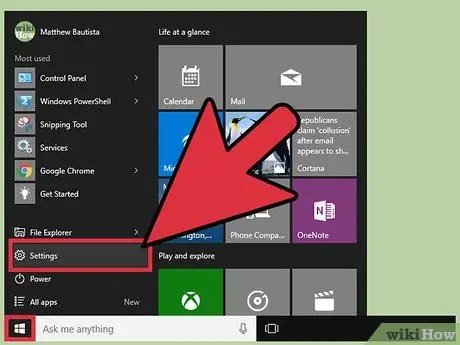
Qadam 1. "Ishga tushirish" tugmasini bosing yoki bosing, so'ng "Sozlamalar" ni tanlang
Sozlamalar opsiyasi Boshlash menyusining chap tomonidagi tishli shaklidagi tugma bo'lishi mumkin.
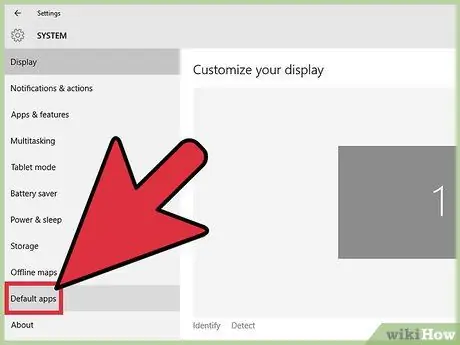
Qadam 2. "Tizim" → "Standart ilovalar" ni tanlang
Bu ma'lum fayllar va xizmatlarni ochish uchun tayinlangan turli xil ilovalarni o'z ichiga olgan ekranni ochadi.
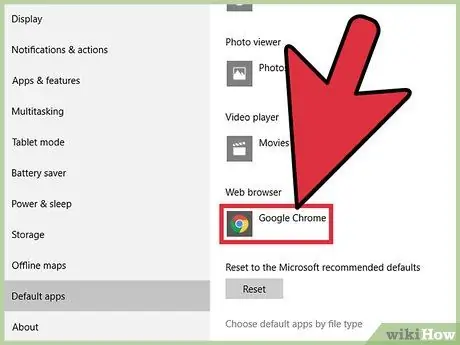
Qadam 3. "Veb -brauzer" variantini bosing yoki bosing
Agar siz Windows 10 dan foydalanayotgan bo'lsangiz, unda Internet Explorer va Microsoft Edge avtomatik ravishda o'rnatiladi. Firefox yoki Chrome kabi boshqa brauzerlarni ham topishingiz mumkin.
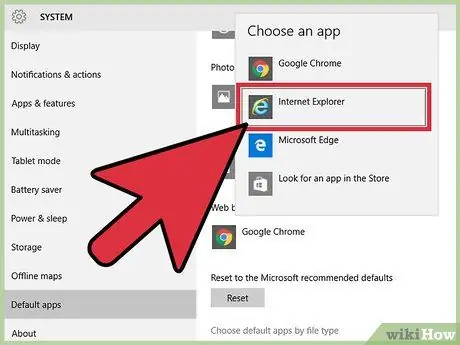
Qadam 4. Ro'yxatdan "Internet Explorer" ni tanlang
Bu Internet Explorer -ni barcha HTML -fayllar va veb -havolalarni ochish uchun standart brauzer sifatida o'rnatadi.
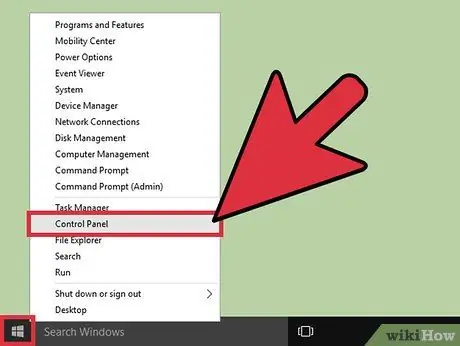
Qadam 5. Sozlamalar saqlanmagan bo'lsa, Boshqarish panelidan foydalaning
Agar Internet Explorer hali ham standart brauzer bo'lmasa, uni o'zgartirish uchun Boshqarish panelidan foydalanish kerak bo'ladi. Keyingi bo'limda tasvirlangan amallarni bajaring, chunki ular Windows 10 uchun ham amal qiladi. Boshqarish panelini ochish uchun sichqonchaning o'ng tugmasi bilan bosing va uni menyudan tanlang.
4 -qismning 3 -qismi: Internet Explorer -ni standart brauzerga aylantirish (Windows 8.1 va undan eski)
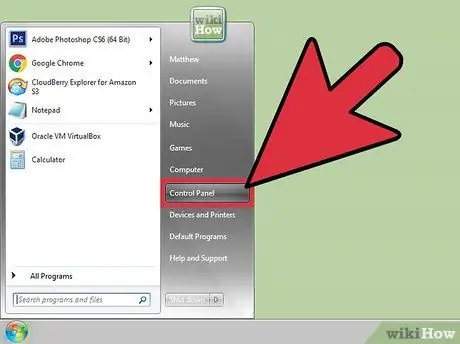
Qadam 1. Boshqarish panelini oching
Agar siz Windows 7 va undan oldingi versiyalarni ishlatayotgan bo'lsangiz, uni Boshlash menyusining o'ng tomonida topishingiz mumkin. Windows 8.1-da "Ishga tushirish" -ni o'ng tugmasini bosing, so'ng "-ni tanlang. Boshqaruv paneli". Windows 8 da Win+X tugmachalarini bosing, keyin menyudan" Boshqarish paneli "ni tanlang.
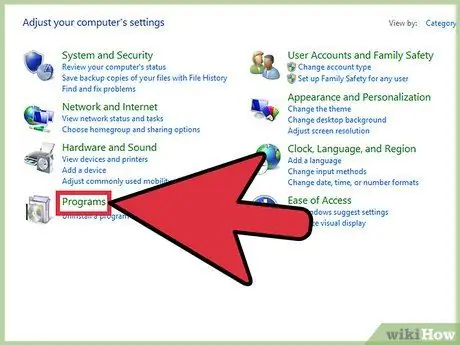
Qadam 2. "Dasturlar" → "Standart dasturlar" ni bosing
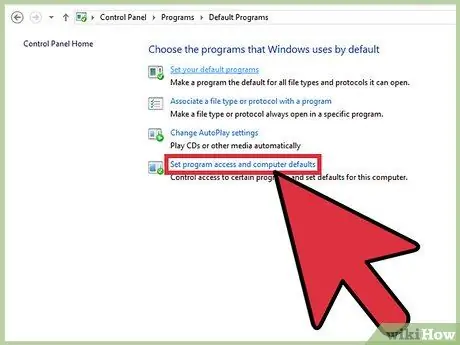
Qadam 3. "Standart dasturlarni o'rnatish" ni bosing
Bu sizning kompyuteringizdagi barcha turdagi fayllar va dasturlarning ro'yxatini ko'rsatadigan yangi oyna ochiladi. Ro'yxat yuklanguncha biroz kuting.
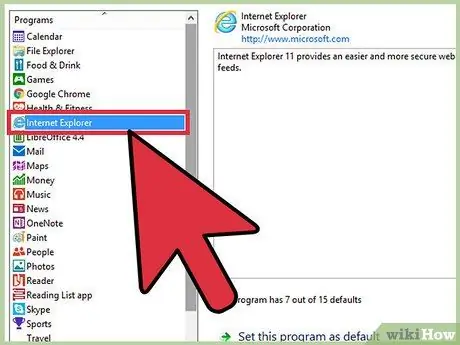
Qadam 4. Dasturlar ro'yxatidan "Internet Explorer" -ni tanlang
Uni topish uchun ekranni aylantirish kerak bo'lishi mumkin.
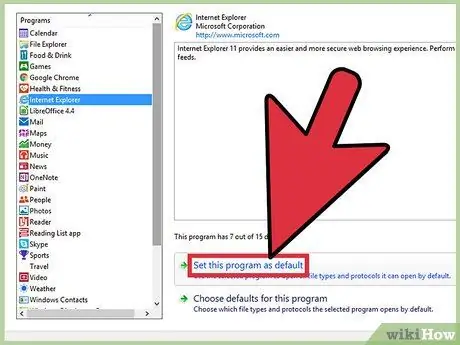
Qadam 5. "Ushbu dasturni sukut bo'yicha o'rnatish" tugmasini bosing
Bu darhol Internet Explorer -ni HTML havolalari va fayllarini ochish uchun standart dastur sifatida o'rnatadi. Endi siz Boshqarish paneli oynasini yopishingiz mumkin.
4dan 4 qism: Internet Explorer bosh sahifasini o'zgartirish
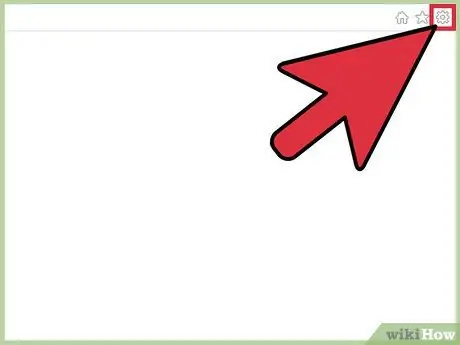
Qadam 1. Internet Explorer -dagi tishli tugmani bosing
U yuqori o'ng burchakda. Eski versiyalarda menyu satridagi "Asboblar" menyusini bosing (menubar). Agar menyu satri bo'lmasa, uni ko'rsatish uchun alt="Image" tugmasini bosing.
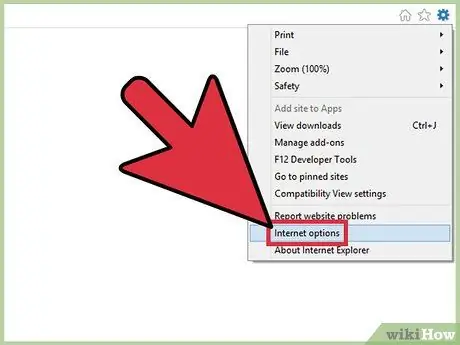
Qadam 2. "Internet imkoniyatlari" ni tanlang
Agar u hali ham kulrang bo'lsa, birozdan keyin yana urinib ko'ring.
Internet Explorer -ni ishga tushirmasdan ham Boshqarish panelidagi "Internet imkoniyatlari" variantini ochishingiz mumkin
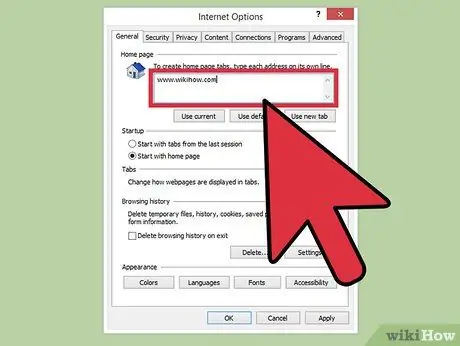
Qadam 3. "Bosh sahifa" maydoniga veb -manzilni kiriting
Internet Explorer -ni ishga tushirganingizda kiritilgan har bir sayt manzili boshqa tabda ochiladi. Har bir sayt manzili boshqa qatorga joylashtirilganligiga ishonch hosil qiling. Siz kerakli manzilni to'g'ridan -to'g'ri brauzerning manzil satridan nusxalashingiz va joylashtirishingiz mumkin.
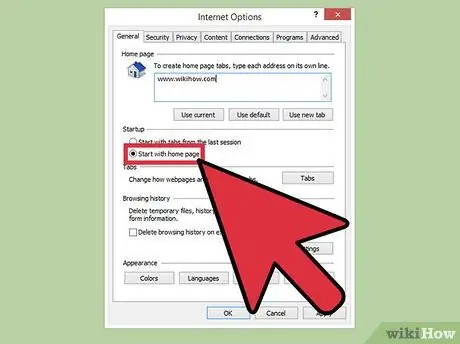
Qadam 4. "Ishga tushirish" bo'limida "Bosh sahifadan boshlash" -ni tanlang
Ushbu harakat bilan Internet Explorer har doim oldindan belgilangan bosh sahifani ishga tushirganda yuklaydi.
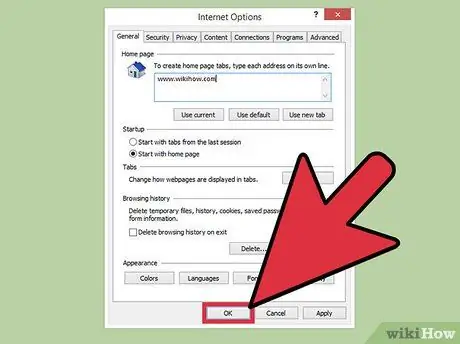
Qadam 5. O'zgarishlarni "Ilova" yoki "OK" tugmasini bosib saqlang
Bu yangi bosh sahifa sozlamalari Internet Explorer -ni ishga tushirganingizda yoki "Uy" tugmachasini bosganingizda kuchga kiradi.






